Как удалить Гугл аккаунт на Xiaomi. Особенности выхода из google аккаунта на телефоне Xiaomi
Содержание
- Подключаем google аккаунт
- Как синхронизировать данные Xiaomi с гугл аккаунтом?
- Как удалить гугл аккаунт на Xiaomi
- Зачем удалять гугл-аккаунт с телефона
- Что нужно знать перед удалением учетной записи
- Предварительное резервное копирование
- Как удалить аккаунт Гугл на Xiaomi?
- Через настройки
- Через сброс hard reset
- Через удаление accounts.db
- Отвязка устройства через ПК
- Выход из аккаунта через смену пароля
- Полное удаление аккаунта Гугл
- Как отвязать Mi аккаунт
- Как отвязать учетную запись MI
- Полное удаление
- Проводим подготовительные действия
- Удаляем аккаунт
- Отвязка телефона без удаления Гугл аккаунта
- Отвязка при наличии доступа
- Когда доступа нет
- Что произойдет при удалении аккаунта Гугл с телефона
- Что делать, если отсутствует доступ к учетной записи
- Как восстановить Google account
- Ответы на популярные вопросы
- Заключение
Подключаем google аккаунт
Переходим в Настройки > Другие аккаунты и жмем «Добавить»
Выбираем гугл и тут у нас будет 2 варианта:
- Войти через уже созданный (потребуется адрес почты и пароль)
- Если у вас его нет, то создать новый — это совсем не сложно, просто следуйте подсказкам на экране
Аккаунт добавлен и теперь вы можете пользоваться всеми его преимуществами.
Как синхронизировать данные Xiaomi с гугл аккаунтом?
Снова переходим в пункт «Другие аккаунты» как показано на скриншоте ниже:
Тут активируем синхронизацию и отмечаем нужные сервисы.
Как удалить гугл аккаунт на Xiaomi
Для удаления переходим в Настройки > Другие аккаунты > Google, жмем на пункт «Еще» и выбираем «Удалить аккаунт»
Данная процедура может потребоваться, если вы хотите продать смартфон или зайти с другой учетной записи. При этом сам аккаунт не удаляется, вы просто выходите из него на Xiaomi и при необходимости сможете снова войти.
Есть более кардинальный метод — полное удаление. Для этого нужно перейти в Настройки > Google > Настройки аккаунта > Удалить. Учтите, что в этом случае вы полностью удалите свою почту, подписки на youtube и утратите доступы к сервисам.
Зачем удалять гугл-аккаунт с телефона
Некоторые пользователи удаляют учетную запись из-за ее похищения. В этом случае также опасно, если информация попадет к злоумышленникам. Однако заблокировать профиль не так просто, для этого нужно нарушить правила пользования сервисом.
В этом случае также опасно, если информация попадет к злоумышленникам. Однако заблокировать профиль не так просто, для этого нужно нарушить правила пользования сервисом.
Что нужно знать перед удалением учетной записи
Перед выполнением каких-либо действий в вашем телефоне, желая блокировать учетку Гугл, необходимо четко осознавать следующее:
- Можно отвязать смартфон от учетной записи гугл, без потери пользовательских данных;
- Можно удалить аккаунт гугл на сервере. В таком случае будут утеряны все данные.
Только понимая разницу между этими двумя действиями, а также последствиями после их выполнения, можно продолжать выполнение дальнейших действий. Итак, если по какой-то причине стоит задача, и пока нет понимания как удалить аккаунт гугл с телефона xiaomi, необходимо изучить приведенную ниже информацию.
Предварительное резервное копирование
В принципе, отвязать гугл аккаунт без потери личных данных — задача несложная. Но, так как всегда необходимо учитывать «человеческий фактор»: невнимательность и недостаточный опыт пользователя, не будет лишним процедура бэкапа всех важных данных на локальный жесткий диск компьютера.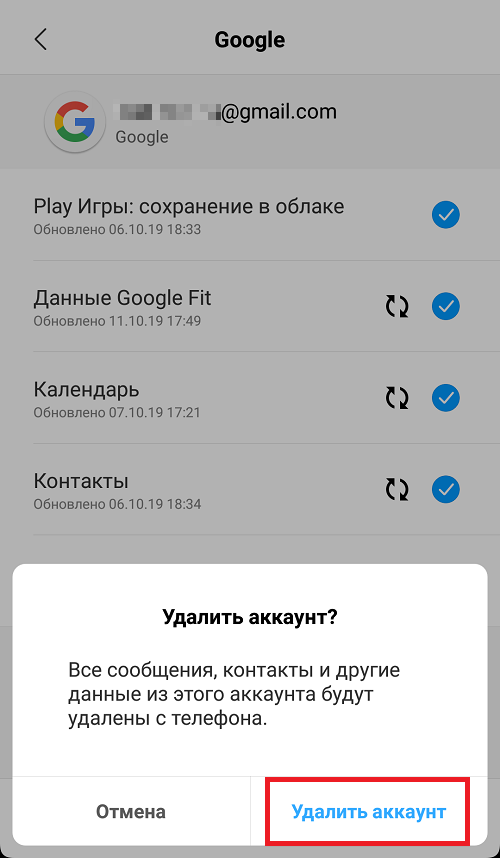 Итак, копируем:
Итак, копируем:
- Телефонную книгу;
- Фотографии;
- Музыку;
- Настройки, логины, пароли нужных программ.
Как удалить аккаунт Гугл на Xiaomi?
Для того чтобы отвязать учетную запись от смартфона без потери данных, выполняются следующие действия:
- В настройках переходим в раздел «Синхронизация», где открываем вкладку Google;
- В нижней части меню выбираем пункт «Еще», после чего открывается дополнительное окно, где уже нажимается строчка «Удалить аккаунт». Предварительно рекомендуется снять галочки напротив всех приложений, с которыми работает Гугл-сервис.
Если на этом этапе не удается удалить аккаунт Гугл на Сяоми, то дополнительно может потребоваться снятие различных блокировок, включая пин-код, графического ключа и др. Эта операция выполняется в разделе «Блокировка и защита», где надо отключить блокировку экрана и защиту личных данных.
Через настройки
Настройками операционной системы смартфона предусмотрен раздел, отвечающий за учетные записи, прописанные в устройстве.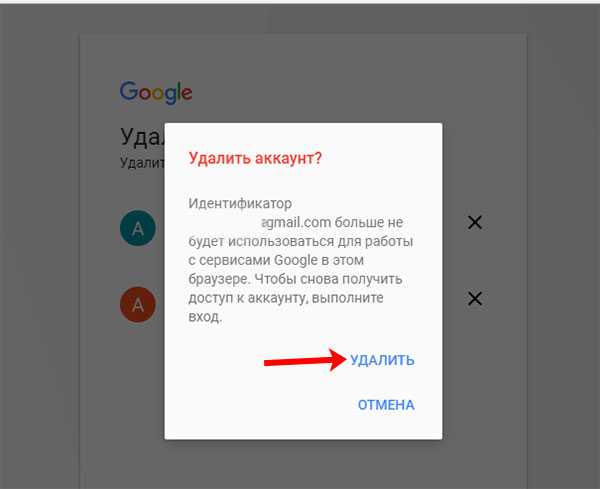 Это утверждение касается не только «учеток» гугла, но также записи яндекса, регистрации telegram и, конечно же — Mi аккаунта. Соответственно, через раздел настройки можно управлять всеми этими данными.
Это утверждение касается не только «учеток» гугла, но также записи яндекса, регистрации telegram и, конечно же — Mi аккаунта. Соответственно, через раздел настройки можно управлять всеми этими данными.
Так как информация спрятана глубоко в недрах меню, для успешного поиска нужно запомнить две составляющие полного пути.
Первая часть пути: настройка — аккаунты — синхронизация. Этот раздел позволяет настраивать порядок синхронизации различных учетных записей, информация о которых содержится в смартфоне. Кроме этого, можно добавлять новые «учетки».
Вторая часть полного пути: раздел «другие аккаунты» внизу экрана. Выбираем гугл, далее тапаем на круглую кнопку «еще» с троеточием и… или удаляем его, или синхронизируем. В нашем случае — удаляем.
Внимание! На этом этапе не исключено появление ошибки удаления. Значит, сначала нужно убрать все блокировки — ввод графического ключа, пин-кода и т. п., и только после этого повторить процедуру удаления аккаунта.
Данные настройки находятся в пункте «Блокировка и защита» раздела «Система и устройство».
Есть еще один возможный вариант действий при появлении ошибки удаления. Нужно создать в операционной системе смартфона еще одну – новую, учетную запись google. Теперь, старая легко удаляется, а в системе остается только одна, новая.
Через сброс hard reset
По сути, сброс гаджета к заводским настройкам — это самый простой способ, позволяющий «отвязывать» гаджет от существующей учетной записи в гугле. Но при этом необходимо помнить о том, что во время выполнения процедуры «жесткого сброса», операционная система удаляет все пользовательские данные — начиная от музыки, фотографий и телефонной книги, и заканчивая регистрационными данными различных сервисов.
Итак, hard reset телефона приведет к неизбежному и 100% надежному удалению аккаунта google из устройства! Но при этом, на сервере google остается вся информация, связанная с данным аккаунтом – например, приложения, установленные ранее на конкретном аппарате.
Через удаление accounts.db
Весьма нетривиальный, но интересный и довольно надежный способ отвязать «учетку» гугла. Итак, требуется наличие:
- Четкого понимания того, что делаете;
- Рут прав в телефоне.
Порядок действий следующий. Любым файловым менеджером с поддержкой рутовых прав пользователя (лучше — root explorer) заходим в папку /data/system/ и находим там файл accounts.db. Удаляем его и перезагружаем аппарат.
После перезагрузки андроид не будет ассоциировать данный телефон ни с одним гугл аккаунтом. Соответственно можно вводить другой существующую запись пользователя или регистрировать новую.
В разных версиях ОС Android расположение файла accounts.db может отличаться, но смысл выполняемых действий и результат остается тот же.
Отвязка устройства через ПК
Теперь нужно отвязать телефон Xiaomi от Google. Для этого потребуется компьютер.
- Открываем главную страницу аккаунта с настройками.

- Переходим в раздел «Безопасность» и ищем пункт «Ваши устройства». Нажимаем «Управление устройствами».
- Кликаем по троеточию возле иконки с телефоном, и в появившемся меню выбираем «Выйти».
- Соглашаемся с тем, что после подтверждения процедуры телефон лишится доступа к учетной записи.
Напоследок, еще один весьма простой и оригинальный способ отключить запись гугл на смартфоне, при этом не теряя данные пользователя. Итак, первоначально регистрируем новую учетку google через веб-браузер. Далее, опять же через браузер, меняем пароль старой.
Наконец, самое интересное! После смены пароля старой учетной записи, сразу же при первой попытке смартфона синхронизировать данные, на экране появится приглашение ввести пароль или сменить учетную запись. Вот именно сейчас нужно указать данные нового аккаунта и, таким образом, выйти из того гугл аккаунта, который был ранее.
Если синхронизация не начинается сама, переходим в гугл аккаунт и принудительно активируем синхронизацию.
Полное удаление аккаунта Гугл
Чтобы полностью удалить всю информацию в профиле Гугл, потребуется посетить личный кабинет на официальном сайте сервиса — myaccount.google.com. Перед безвозвратным удалением необходимо стереть аккаунт с телефона. Какие действия нужно провести:
- Посетить личный кабинет на сайте.
- Перейти к разделу с данными и персонализацией.
- Пролистать в нижнюю часть страницы и отыскать вкладку с удалением, скачиванием планированием.
- Кликнуть на кнопку удаления сервиса или аккаунта.
- Появится окно, в котором нужно нажать на клавишу «Удалить аккаунт Гугл».
- Чтобы соответствовать правилам безопасности, нужно ввести защитный код.
- Далее система предупредит о том, что после удаления личная информация будет стёрта.
- Установить флажок напротив строки «я соглашаюсь нести ответственность и хочу навсегда удалить аккаунт».

- По завершению нажать на кнопку удаления.
Как отвязать Mi аккаунт
Оболочка MIUI предполагает тесную интеграцию с облаком Xiaomi, все необходимые данные, по желанию пользователя, будут синхронизированы. Это позволяет восстановить привычную рабочую обстановку, приложения, записную книгу и прочее на новом аппарате за несколько кликов. Даже обои будут перенесены.
Но иногда нам требуется выйти из Mi по разным причинам.
Чтобы отвязать Mi войдите в настройки, найдите строку «Mi аккаунт».
Снизу на экране вы увидите кнопку «Выйти из аккаунта», нажимайте
Появится новое окно, где вам следует выбрать что делать с данными, которые закреплены за этой учётной записью и синхронизированы с облаком. Возможно удалить их с серверов, оставить или вернуться на предыдущий экран нажав кнопку «Отмена». Я рекомендую не удалять данные с серверов Mi, чтобы на другом телефоне была возможность их оттуда восстановить.
Как отвязать учетную запись MI
Перед отвязкой в первую очередь необходимо записать идентификатор, который состоит из почтового ящика и номера телефона.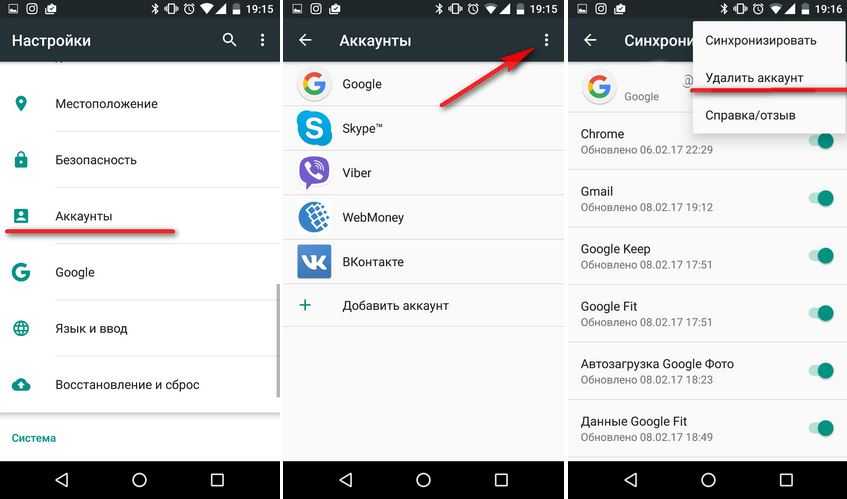 Что нужно сделать далее:
Что нужно сделать далее:
- Перейти в настройки устройства и отыскать раздел аккаунта MI.
- Открыть окно, пролистать в нижнюю часть страницы и нажать на кнопку удаления.
- Далее нужно ввести защитный код, после чего система пришлет сообщение об успешной отвязке учетной записи.
Полное удаление
Чтобы выполнить второй способ, вы должны знать пароль и логин, если что-то не помните, то сразу восстановите все данные, а после продолжайте с этого места. Обращаем внимание, этот способ полностью удаляет все данные о вашем Mi-аккаунте с серверов Xiaomi, включая информацию, которая хранится в Mi Cloud.
Проводим подготовительные действия
Перед полным удалением необходимо проделать ряд обязательных процедур. Если их пропустить, телефон при запуске будет требовать вход в уже несуществующий аккаунт.
- На телефоне выходим с аккаунта, воспользовавшись вышеприведенной инструкцией.
- Через компьютер или смартфон заходим на сайт Mi Cloud.
 Нажимаем «Войти через Mi аккаунт».
Нажимаем «Войти через Mi аккаунт». - Вводим привязанный адрес электронной почты или номер телефона + пароль. Кликаем по оранжевой кнопке «Вход».
- Теперь открываем вкладку «Найти устройство». Высветится карта с определением текущего местоположения. Нажимаем по модели, потом по троеточию. Выбираем «Отключение Найти устройство»
Готово, поиск телефона отключен. Приступаем к следующему шагу.
- На этом же сайте заходим в «Настройки».
- Пролистываем страницу до пункта «Мои устройства». Кликаем по привязанному телефону «Удалить устройство». Сделано.
Удаляем аккаунт
- Открываем в браузере .
- Внимательно вводим ID и PASSWORD, после чего кликаем «Sign in».
- Если все введено верно, открывается страница с англоязычным текстом, в котором идет перечень материалов, что навсегда потеряются при окончательном удалении.
- В последней строке, где запрашивается наше соглашение, ставим галочку, а чуть ниже нажимаем «Delete Mi account».

- Все, операция завершена.
Отвязка телефона без удаления Гугл аккаунта
Убрать профиль с телефона можно без потери личных данных. Для этого нужно проделать шаг 2, который описан в предыдущем пункте. Просто удаляем устройство в настройках Google на компьютере. Аналогичный вариант – это удаление профиля с самого смартфона. Тогда пропадут все сообщения и контакты. Но материалы в облачном хранилище, такие как фотографии, видео, документы, останутся.
В крайнем случае, поможет hard reset. После сброса Google аккаунт будет автоматически отвязан. При последующем включении телефона система потребует вход в аккаунт Xiaomi. Узнайте здесь, что делать, если забыли пароль от Mi account.
Отвязка при наличии доступа
Когда доступ к Mi аккаунту есть, отвязка мобильного устройства Xiaomi осуществляется за пару шагов, если же при этом требуется и выполнять сброс пароля учетной записи – времени потребуется немного больше.
Важно! При этом устройство должно работать на штатной прошивке MIUI – в противном случае ничего не получится!
Для этого нужно выполнить такие действия:
- Зайти в меню настроек.

- Перейти в блок с установленными аккаунтами и выбрать пункт «Mi-аккаунт».
- Нажать кнопку удаления учетной записи, при этом потребуется ввести пароль.
- Далее появится сообщение о том, что устройство было отвязано от id на mi.com и аккаунт был деактивирован.
Такой способ позволяет не только отвязать гаджет от аккаунта, но и удалить его. Если же требуется только выйти из учетной записи, то на предпоследнем шаге нужно выбирать не кнопку удалить Mi аккаунт с телефона Xiaomi, а выйти из учетной записи.
Подобный алгоритм действий позволяет осуществить отвязку от Mi аккаунта на Xiaomi Redmi 4x, 4A, Mi6, да и на большинстве других моделей гаджетов производителя, и даже старые смартфоны Сяоми можно отвязать от аккаунта таким способом.
Когда доступа нет
При утерянном доступе к учетной записи Mi дело обстоит гораздо сложнее: чтобы обойти учетную запись, нужно сбрасывать устройство к заводским настройкам. Для этого:
- Аппарат полностью выключается.

- Далее одновременно зажимается кнопка включения и увеличения громкости.
- После загрузки рекавери нужно выбрать пункт «Wipe Data & Factory Reset».
- Нажимаем «Wipe».
- После завершения процесса нужно нажать на «Reboot Now».
После загрузки операционной системы нужно проверить настройки аккаунта – в некоторых случаях это помогает отвязать устройство от установленного аккаунта.
Что произойдет при удалении аккаунта Гугл с телефона
Происходящее будет зависеть от варианта удаления аккаунта. К примеру, если провести обычную отвязку, то все пользовательские данные можно в любой момент восстановить. А при полном удалении с сервера все сохраненные данные и личная информация будут безвозвратно стерты.
Только после ознакомления с этой информацией рекомендуется приступать к процедуре. Если телефон готовится к продаже, а необходимая информация перенесена на съемный накопитель, тогда лучше воспользоваться полным удалением.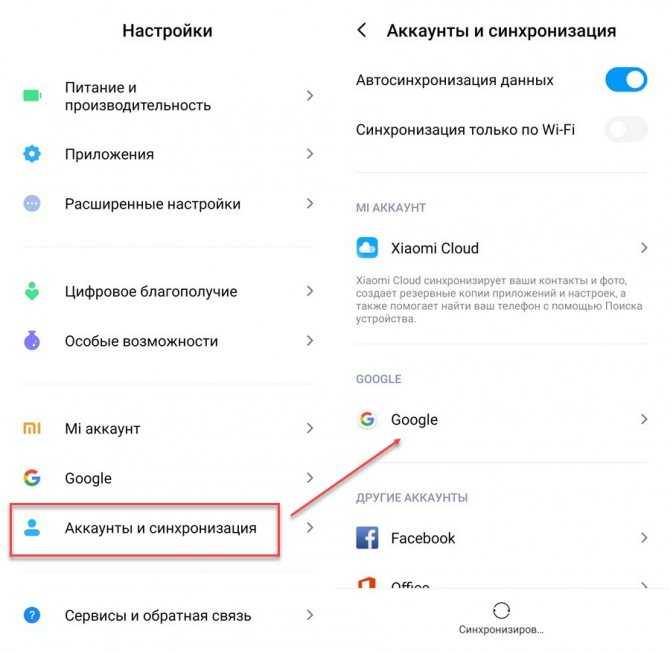
Что делать, если отсутствует доступ к учетной записи
К сожалению, если доступ к учетной записи отсутствует, удалить ее самостоятельно будет невозможно. Для совершения операции придется обратиться в сервисный центр к специалистам.
Стоит помнить, что в случае отсутствия доступа строго не рекомендуется сбрасывать настройки, перепрошивать телефон или сбрасывать системные файлы. После любой из перечисленных манипуляций начнется первый запуск системы, а для ее включения MIUI запросит защитный код от аккаунта MI.
Как восстановить Google account
Если вы по ошибке удалили Google аккаунт с телефона Xiaomi или хотите вернуть профиль назад, возможно восстановление в течение определенного времени. Перейдите на страницу восстановления и введите адрес электронной почты, а также пароль, который помните. Нажмите «Далее».
Через несколько секунд появится уведомление, что вы успешно восстановили учетную запись. Теперь можно авторизоваться на телефоне Сяоми и без проблем пользоваться всеми сервисами: магазином Гугл Плей Маркет, диском, почтой и так далее.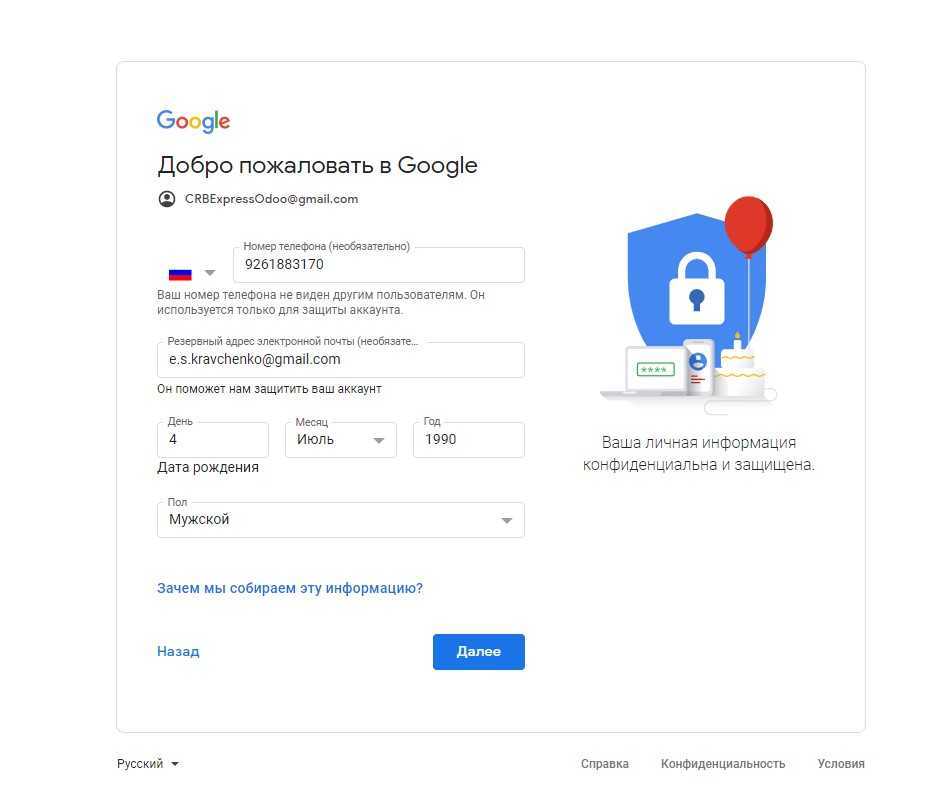
Ответы на популярные вопросы
Может ли Mi аккаунт удалиться сам, если не пользоваться им длительное время?
Нет, это невозможно. Даже если вы не заходите туда на протяжении нескольких лет, материалы все равно будут оставаться доступными для просмотра.
Не помню пароль от учетной записи, что делать?
Предлагаем вам два решения: попытаться восстановить доступ, или обратиться со своей проблемой к официальным представителям Сяоми.
Заключение
На этом всё. Мы рассказали вам, как и зачем можно отвязать аккаунт Google, на смартфонах сяоми 5 plus, 5a, и другие, а также на разных версиях MIUI. Надеемся, наша статья была для вас полезна.
Источники
- https://xiaominfo.ru/faq/kak-nastroit-google-akkaunt-na-xiaomi
- https://tarifkin.ru/mobilnye-sovety/kak-udalit-akkaunt-gugl-na-androide-xiaomi
- https://MiGeek.ru/assistance/udalenie-akkaunta-google-s-telefona-xiaomi
- https://xiacom.ru/articles/kak-udalit-gugl-akkaunt-na-xiaomi/
- https://Mi-FAQ.
 ru/kak-vyyti-iz-akkaunta-google-na-xiaomi.html
ru/kak-vyyti-iz-akkaunta-google-na-xiaomi.html - https://mi-check.ru/otvyazat-akkaunty-xiaomi/
- https://Mi-FAQ.ru/kak-udalit-mi-akkaunt-s-telefona-xiaomi.html
- https://electrobot.ru/nastroyka/sbrosit-mi-akkaunt-xiaomi
- https://www.orgtech.info/osobennosti-vyxoda-iz-google-akkaunta-na-telefone-xiaomi/
Как сделать сброс FRP (Google-аккаунта) на телефоне Samsung Galaxy S8
Рейтинг телефона:
- 1
- 2
- 3
- 4
- 5
(3.22 — 41 голосов)
Покупатели смартфонов на операционной системе Андроид могут столкнуться с проблемами во время активации Google-аккаунта. Если у человека не получается пройти авторизацию, то он наверняка столкнулся с работой так называемой функции Factory Reset Protection. Чтобы активировать устройство и продолжить им пользоваться, нужно выполнить сброс FRP. Как это сделать, не нанеся ущерб смартфону?
Для чего нужен FRP
Аббревиатура расшифровывается, как Factory Reset Protection. На русский язык эту фразу можно перевести следующим образом: защита от сброса заводских настроек. Впервые данная функция появилась в Android 5.1.
На русский язык эту фразу можно перевести следующим образом: защита от сброса заводских настроек. Впервые данная функция появилась в Android 5.1.
Как известно, разработчики операционной системы стараются обезопасить смартфоны своих пользователей. В этом смысле FRP не позволяет человеку, укравшему мобильное устройство, активировать его для дальнейшего пользования. То есть при попытке пройти повторную активацию злоумышленник увидит на экране сообщение о том, что смартфон поддерживает только Google-аккаунт хозяина.
Конечно, Factory Reset Protection является полезной функцией. Но проблема с активацией нового аккаунта может в том числе произойти у человека, который взял смартфон с рук. В данной ситуации речь не идет о краже. Однако, у покупателя нет возможности активировать свою учетную запись.
Как обойти FRP на Samsung Galaxy S8
К сожалению, проблема с активацией новой учетной записи Google возникает достаточно часто, когда смартфон приобретается с рук. Но существует 2 выхода из ситуации:
- официальный;
- неофициальный.

Эти названия способов обхода FRP весьма условны. Но они в должной мере объясняют то, какую операцию придется выполнить пользователю. В первом случае человек должен обратиться к предыдущему владельцу смартфона, чтобы выполнить сброс аккаунта Google. Во втором варианте обход FRP происходит своими средствами без данных ранее использованной учетной записи.
Официальный вариант
Способ предполагает, что у нынешнего владельца смартфона Samsung Galaxy S8 есть возможность связаться с его предыдущим обладателем. Для официального сброса Factory Reset Protection потребуются данные старого Google-аккаунта: адрес привязанной электронной почты и пароль.
- В окне приветствия или настройках телефона ввести данные предыдущей учетной записи.
- Аналогичным образом авторизоваться на ПК.
- На компьютере в списке предложенных устройств отвязать смартфон.
- На телефоне перейти в настройки Google-аккаунта и удалить учетную запись.
- В настройках разработчика включить пункт «Разблокировка OEM».

Если все сделано верно, произойдет сброс Factory Reset Protection и соответствующий Unlock устройства. После повторной перезагрузки смартфона можно указывать данные своей учетной записи Гугл.
Неофициальный вариант
Есть несколько способов выполнить обход Google-аккаунта на Samsung Galaxy S8, не имея информации об адресе электронной почты и пароле.
1 способ:
- Установить SIM-карту в телефон, включить его.
- Пропустить меню стартовой активации устройства.
- Позвонить на смартфон.
- Принять вызов и сохранить новый контакт.
- В номеронабирателе ввести команду *#*#4636#*#*.
- В открывшемся меню нажать кнопку «Назад», чтобы перейти в настройки телефона.
- Открыть раздел «Восстановление и сброс», а затем – «Архивация и восстановление».
- Отключить резервное копирование данных и выполнить сброс до заводских настроек.
2 способ:
- Включить телефон с установленной симкой.
- При первом запуске подключиться к Wi-Fi.

- Ввести несколько букв и выделить.
- Выбрать параметр «Поделиться», чтобы отправить текст по СМС.
- В качестве получателя указать номер 112.
- После отправки письма появится уведомление о том, что сообщение не доставлено. Но именно это и нужно в данный момент.
- Открыть переписку с номером 112 и нажать кнопку «Вызов».
- Стереть 112 и ввести в номеронабирателе команду *#*#4636#*#*.
- Аналогично предыдущему способу перейти в меню «Восстановление и сброс», откатить смартфон до заводских настроек и перезагрузить.
Какой бы метод сброса ни выбрал пользователь, после повторного запуска появится возможность ввести данные своего Google-аккаунта. Функция FRP должна отключиться.
Что делать, если ничего не получилось
Всем людям, приобретающим смартфоны с рук, рекомендуется просить у предыдущего владельца документы. Это поможет обойти блокировку FRP, не прибегая к манипуляциям с мобильным устройством.
В случае, когда нет возможности узнать данные старого аккаунта для его отключения, можно отправиться в магазин по месту приобретения устройства. Информация указывается в чеке или гарантийном талоне. Отправляясь в магазин, нужно взять все документы, лежащие в комплекте со смартфоном. Сотрудник салона связи поможет выполнить сброс Factory Reset Protection. Если предыдущий владелец продавал телефон без коробки, то выйти из ситуации можно только при помощи неофициальных способов сброса.
Информация указывается в чеке или гарантийном талоне. Отправляясь в магазин, нужно взять все документы, лежащие в комплекте со смартфоном. Сотрудник салона связи поможет выполнить сброс Factory Reset Protection. Если предыдущий владелец продавал телефон без коробки, то выйти из ситуации можно только при помощи неофициальных способов сброса.
Поделитесь страницей с друзьями:
Если все вышеперечисленные советы не помогли, то читайте также:
Как прошить Samsung Galaxy S8
Как получить root-права для Samsung Galaxy S8
Как сделать сброс до заводских настроек (hard reset) для Samsung Galaxy S8
Как разблокировать Samsung Galaxy S8
Как перезагрузить Samsung Galaxy S8
Что делать, если Samsung Galaxy S8 не включается
Что делать, если Samsung Galaxy S8 не заряжается
Что делать, если компьютер не видит Samsung Galaxy S8 через USB
Как сделать скриншот на Samsung Galaxy S8
Как обновить Samsung Galaxy S8
Как записать разговор на Samsung Galaxy S8
Как подключить Samsung Galaxy S8 к телевизору
Как почистить кэш на Samsung Galaxy S8
Как сделать резервную копию Samsung Galaxy S8
Как отключить рекламу на Samsung Galaxy S8
Как очистить память на Samsung Galaxy S8
Как увеличить шрифт на Samsung Galaxy S8
Как раздать интернет с телефона Samsung Galaxy S8
Как перенести данные на Samsung Galaxy S8
Как разблокировать загрузчик на Samsung Galaxy S8
Как восстановить фото на Samsung Galaxy S8
Как сделать запись экрана на Samsung Galaxy S8
Где находится черный список в телефоне Samsung Galaxy S8
Как настроить отпечаток пальца на Samsung Galaxy S8
Как заблокировать номер на Samsung Galaxy S8
Как включить автоповорот экрана на Samsung Galaxy S8
Как поставить будильник на Samsung Galaxy S8
Как изменить мелодию звонка на Samsung Galaxy S8
Как включить процент заряда батареи на Samsung Galaxy S8
Как отключить уведомления на Samsung Galaxy S8
Как отключить Гугл ассистент на Samsung Galaxy S8
Как отключить блокировку экрана на Samsung Galaxy S8
Как удалить приложение на Samsung Galaxy S8
Как восстановить контакты на Samsung Galaxy S8
Где находится корзина в Samsung Galaxy S8
Как установить WhatsApp на Samsung Galaxy S8
Как установить фото на контакт в Samsung Galaxy S8
Как сканировать QR-код на Samsung Galaxy S8
Как подключить Samsung Galaxy S8 к компьютеру
Как установить SD-карту на Samsung Galaxy S8
Как обновить Плей Маркет на Samsung Galaxy S8
Как установить Google Camera на Samsung Galaxy S8
Как включить отладку по USB на Samsung Galaxy S8
Как выключить Samsung Galaxy S8
Как правильно заряжать Samsung Galaxy S8
Как настроить камеру на Samsung Galaxy S8
Как найти потерянный Samsung Galaxy S8
Как поставить пароль на Samsung Galaxy S8
Как включить 5G на Samsung Galaxy S8
Как включить VPN на Samsung Galaxy S8
Как установить приложение на Samsung Galaxy S8
Как вставить СИМ-карту в Samsung Galaxy S8
Как включить и настроить NFC на Samsung Galaxy S8
Как установить время на Samsung Galaxy S8
Как подключить наушники к Samsung Galaxy S8
Как очистить историю браузера на Samsung Galaxy S8
Как разобрать Samsung Galaxy S8
Как скрыть приложение на Samsung Galaxy S8
Как скачать видео c YouTube на Samsung Galaxy S8
Как разблокировать контакт на Samsung Galaxy S8
Как включить вспышку (фонарик) на Samsung Galaxy S8
Как разделить экран на Samsung Galaxy S8 на 2 части
Как выключить звук камеры на Samsung Galaxy S8
Как обрезать видео на Samsung Galaxy S8
Как проверить сколько оперативной памяти в Samsung Galaxy S8
Как обойти Гугл-аккаунт на Samsung Galaxy S8
Как исправить черный экран на Samsung Galaxy S8
Как изменить язык на Samsung Galaxy S8
Как открыть инженерное меню на Samsung Galaxy S8
Как войти в рекавери на Samsung Galaxy S8
Как найти и включить диктофон на Samsung Galaxy S8
Как совершать видеозвонки на Samsung Galaxy S8
Почему Samsung Galaxy S8 не видит сим-карту
Как перенести контакты на Samsung Galaxy S8
Как включить и выключить режим «Не беспокоить» на Samsung Galaxy S8
Как включить и выключить автоответчик на Samsung Galaxy S8
Как настроить распознавание лиц на Samsung Galaxy S8
Как сделать сброс FRP для других моделей телефонов
ASUS Zenfone 5 LTE 16Gb
Samsung Galaxy A10e
Lenovo Vibe Shot
LG W41
Как удалить учетную запись Google с устройства MIUI
Ваша учетная запись Google является ключом к доступу ко многим функциям и службам, доступным на вашем устройстве MIUI, таким как Gmail, Карты Google, Google Диск, Google Play Store и другие.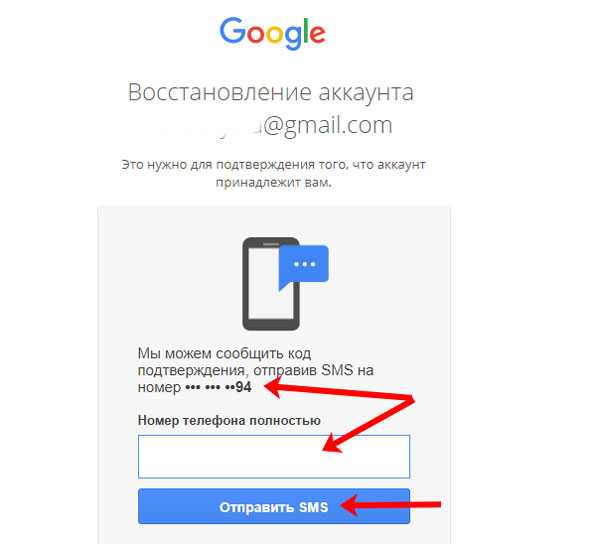 Учетная запись также позволяет легко синхронизировать ваши данные и настройки на нескольких устройствах.
Учетная запись также позволяет легко синхронизировать ваши данные и настройки на нескольких устройствах.
Однако вам может потребоваться удалить свою учетную запись Google, если вы собираетесь продать свое устройство, передать его другому лицу или просто переключаетесь на другую учетную запись. Продолжайте читать, чтобы узнать, как эффективно удалить учетную запись Google с вашего устройства MIUI.
Как удалить учетную запись Google с устройства MIUI
Удалить учетную запись Google с устройства MIUI несложно. На самом деле это простой процесс, который можно выполнить через меню настроек устройства или приложение Gmail. Для более радикального метода вы также можете выполнить полный сброс или сброс настроек.
Выполните шаги, перечисленные ниже, чтобы применить методы, упомянутые выше:
Удаление учетной записи Google через настройки
Выполните следующие шаги, чтобы удалить учетную запись Google через меню настроек:
- Перейдите в меню «Настройки», коснувшись значка шестеренки на главном экране.

- Прокрутите вниз, чтобы найти параметр «Пользователи и учетные записи», затем нажмите на него. Вы увидите список учетных записей, подключенных к вашему устройству.
- Выберите учетную запись Google, которую хотите удалить.
- Нажмите «Удалить учетную запись» для подтверждения. Появится запрос на подтверждение, чтобы вы случайно не удалили не ту учетную запись.
- Устройство удалит все данные, связанные с этой учетной записью.
Удаление учетной записи Google из приложения Gmail
- Запустите приложение Gmail на своем устройстве.
- Нажмите кнопку гамбургера в левом верхнем углу экрана.
- Пройдите вниз по меню, чтобы найти «Настройки». Нажмите здесь.
- Вы будете перенаправлены к списку учетных записей, связанных с вашим устройством.
- Нажмите значок с тремя точками в правом верхнем углу.
- Выберите «Управление учетными записями».

- Нажмите «Google».
- Выберите учетную запись, которую хотите удалить.
- Коснитесь значка с двумя точками в нижней части экрана.
- Нажмите «Удалить учетную запись».
- Вы увидите подтверждающее сообщение. Выберите «Удалить учетную запись» еще раз, чтобы подтвердить действие.
- Все данные, связанные с этой учетной записью, будут удалены.
Удаление учетной записи Google путем аппаратного сброса
Выполнение аппаратного сброса или сброса заводских данных не только удалит вашу учетную запись Google и все ее данные, но и вернет ваше устройство к заводским настройкам. Это означает, что вы должны заново оптимизировать все на своем устройстве с самого начала. Это также очень распространенное действие, если вы хотите продать свой телефон.
Вот как выполнить полную перезагрузку телефона с MIUI:
- Перейдите в меню «Настройки» вашего телефона.
- Выберите «О телефоне».

- Нажмите «Резервное копирование и сброс».
- Выберите «Удалить все данные (сброс настроек)» в нижней части экрана. Возможно, вам потребуется ввести свой пароль/шаблон/PIN-код, прежде чем продолжить.
- Нажмите кнопку «Стереть данные» внизу.
Примечание. Крайне важно создать резервную копию важных файлов перед выполнением сброса настроек, так как этот процесс удалит все данные на устройстве.
Последствия удаления учетной записи Google с телефона
Перед удалением учетной записи Google вы можете получить предупреждение о том, что такое действие приведет к удалению ваших контактов и других данных. Это может быть проблемой, если в вашей учетной записи сохранена важная информация. Но вам не о чем беспокоиться, удаление вашей учетной записи Google с устройства — это не то же самое, что ее удаление навсегда.
Удаление приведет только к отключению учетной записи от этого устройства. Ваши данные и информация останутся на серверах Google, и в будущем к ним снова можно будет получить доступ на другом устройстве.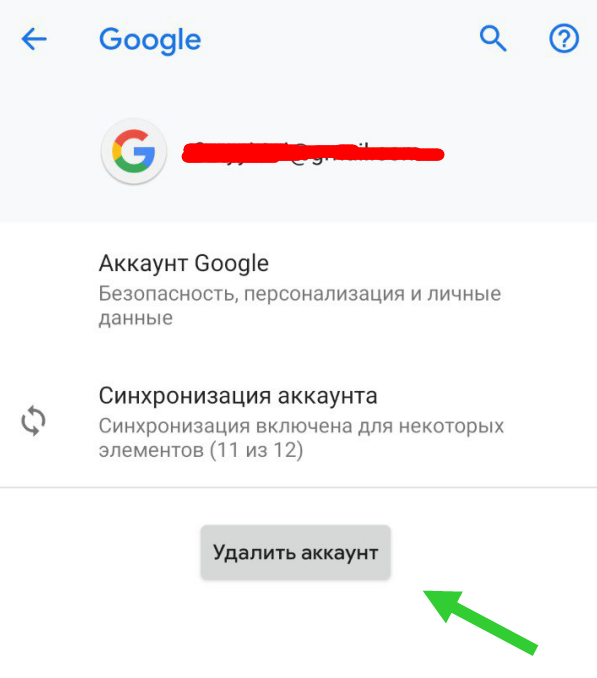 Вы всегда можете добавить учетную запись обратно на устройство, и ваши данные и службы будут восстановлены.
Вы всегда можете добавить учетную запись обратно на устройство, и ваши данные и службы будут восстановлены.
Дополнительные часто задаваемые вопросы
Потеряю ли я свою электронную почту после удаления учетной записи Google?
Удалив свою учетную запись Google с устройства, вы больше не сможете использовать приложение Gmail на этом устройстве для доступа к электронной почте и другой информации. Однако ваши электронные письма не будут удалены. Вы по-прежнему можете получить к ним доступ на другом устройстве или через веб-браузер.
Что произойдет с моей учетной записью YouTube, если я удалю учетную запись Google со своего телефона?
Приложение YouTube выполнит выход из вашей учетной записи, но ваши загруженные видео не будут удалены. Вам нужно будет снова войти в систему, чтобы получить доступ к своему контенту, подпискам и информации о канале.
MIUI без Google
Удаление учетной записи Google с устройства MIUI не только обеспечивает безопасность вашей личной информации, но и позволяет начать новую жизнь с новой учетной записью.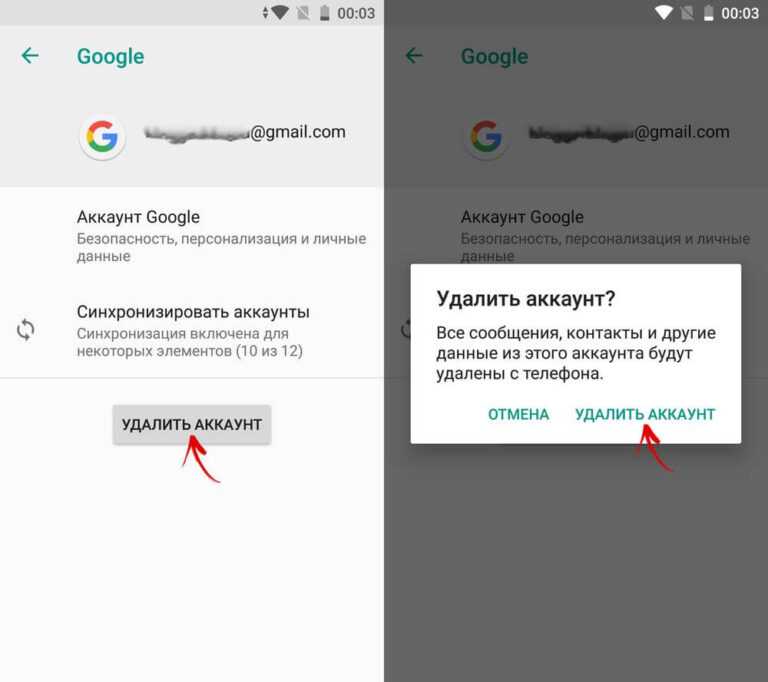 Важно понимать этапы этого процесса и последствия ваших действий, чтобы не удалить важную информацию.
Важно понимать этапы этого процесса и последствия ваших действий, чтобы не удалить важную информацию.
Какой метод удаления учетной записи Google с устройства MIUI вы предпочитаете? Знаете ли вы какие-либо другие методы, которые можно применить? Дайте нам знать в разделе комментариев ниже.
Удалите свой профиль Google+, а не учетную запись Google
Поскольку несколько месяцев назад компания Google запустила новую политику конфиденциальности, многие пользователи стали опасаться услуг Google. Вот как можно удалить свою учетную запись Google+ без потери других служб Google.
С тех пор, как несколько месяцев назад Google запустила свою «новую и улучшенную» политику конфиденциальности, многие пользователи стали настороженно относиться к услугам Google. Вот как можно удалить свою учетную запись Google+, не удаляя настройки учетной записи для других служб Google.
Несмотря на подачу нескольких судебных исков, Google утверждает, что изменения были разработаны, чтобы сделать ее «методики конфиденциальности более понятными».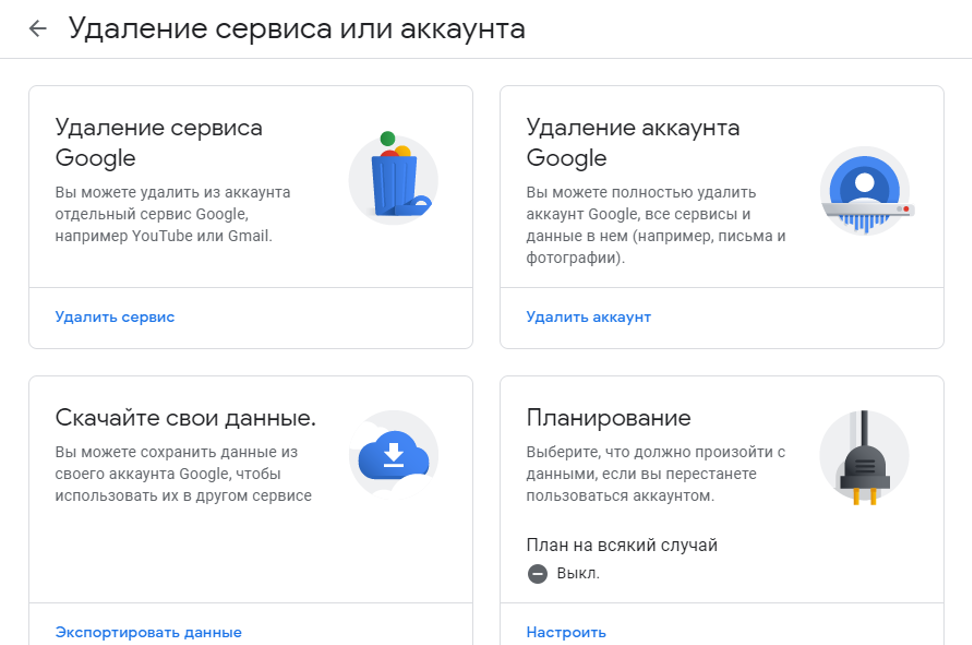
Но так ли это на самом деле? Google сделал предыдущие версии своей политики конфиденциальности доступными для просмотра и даже включил инструмент сравнения. Итак, вы можете решить для себя. Я обнаружил, что новая политика более двусмысленна, и меня беспокоит то, что в новой политике не упоминается, как долго Google хранит отправленные пользовательские данные и удаляет ли он пользовательские данные. Из-за этого я бы предположил, что Google хранит ваши данные в файле навсегда , или как минимум 18 месяцев, как это происходит с информацией об отслеживании файлов cookie.
Если Google окажется компанией, которой вы не хотите доверять свои данные, вы можете удалить всю свою учетную запись Google. Но если вы хотите избавиться от Google+, вы можете удалить его без потери данных из Gmail, YouTube и других сервисов.
Первым шагом является посещение страницы вашей учетной записи Google и вход в систему. Вы можете попасть туда, щелкнув изображение своего профиля и выбрав «Учетная запись» или посетив https://www. google.com/settings/.
google.com/settings/.
Оказавшись там, оставайтесь на вкладке «Учетная запись» и прокрутите вниз до «Услуги». Нажмите на ссылку Удалить профиль и удалите связанные функции Google+.
На следующей странице Google+ у вас есть два варианта. Во-первых, удалить контент Google+.
При удалении контента Google+ удаляется большая часть информации, которую вы отправили в Google+. Но он не удаляет ничего из раздела «О нас» в вашем профиле Google+, если это не было общедоступным. То же самое касается множества других данных о вас; подробности показаны на скриншоте ниже.
Обратите внимание, что окна подтверждения нет. Как только вы установите флажок «Обязательно» и нажмете синюю кнопку удаления, Google мгновенно удалит все.
Если вы решите удалить только контент Google+, ваш профиль по-прежнему будет виден всем. Хотя большая часть предоставленной вами информации будет удалена, ни в Политике конфиденциальности, ни в Условиях обслуживания Google нет указаний относительно того, как долго резервные копии этих данных будут оставаться на серверах Google.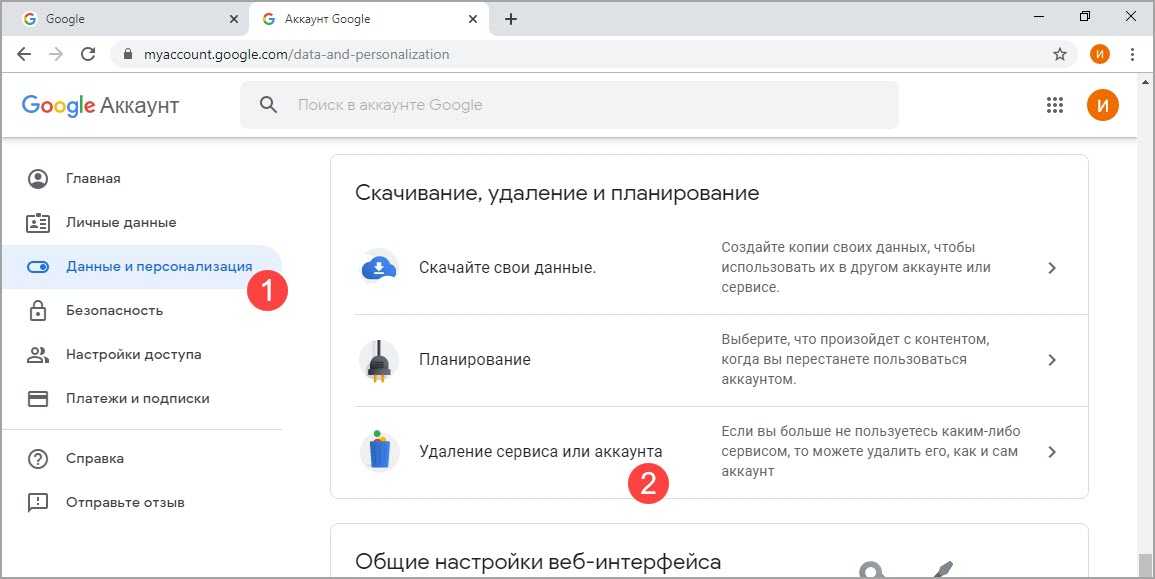
Другой вариант — удалить весь ваш профиль Google + .
Это полностью уничтожит социальную учетную запись Google и Живую ленту Google, а также ваш общедоступный профиль Google. Это путь, если вы хотите навсегда удалить свою учетную запись профиля. Вы по-прежнему можете начать сначала и заново создать свою учетную запись Google+ позже, но вам придется начинать с нуля.
Обратите внимание: если вы создали учетную запись Google+ до создания учетной записи YouTube, вы можете потерять свою учетную запись YouTube, если для входа в нее используется ваша учетная запись Google+. Как и в случае с другими настройками удаления, окно подтверждения отсутствует. После того, как вы установите флажок «Обязательно» и нажмете «Удалить», Google+ исчезнет из вашей учетной записи.
Поскольку окна «Вы уверены, что хотите это сделать» нет, Google перенаправит вас прямо на страницу подтверждения удаления и узнает, что все было удалено. Существует необязательная форма, которую вы можете заполнить, или вы можете покинуть эту страницу и продолжить использовать Интернет без Google Plus.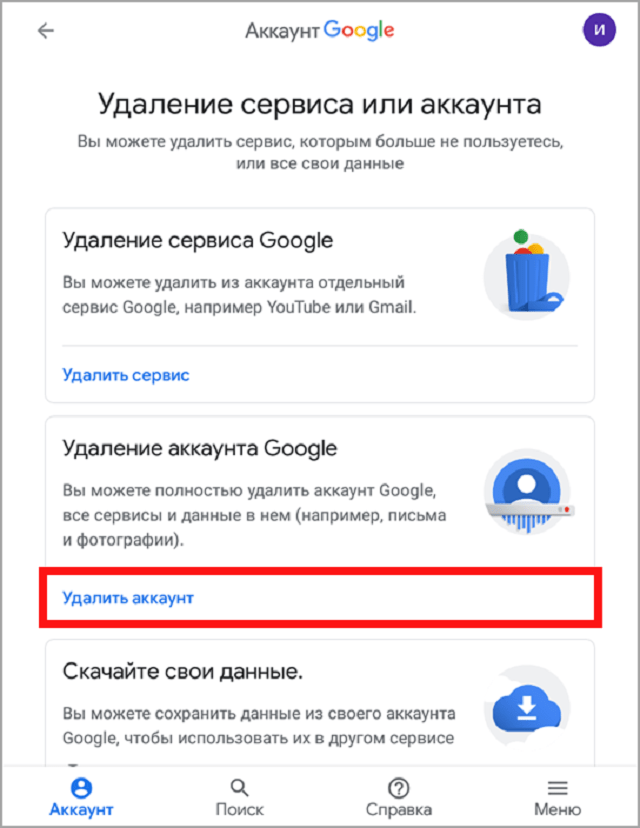
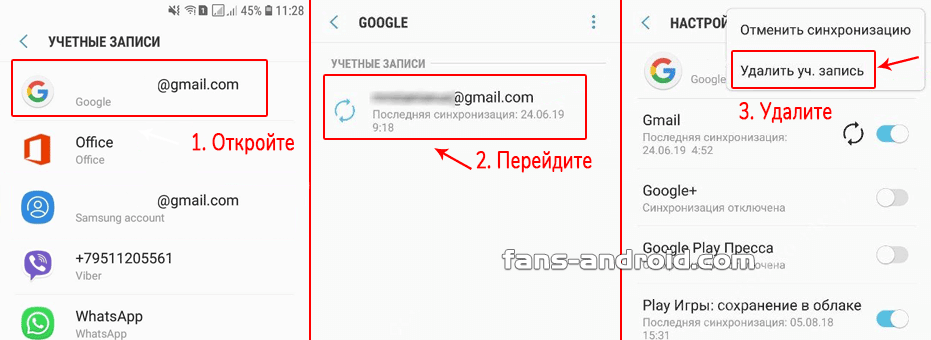 Данные настройки находятся в пункте «Блокировка и защита» раздела «Система и устройство».
Данные настройки находятся в пункте «Блокировка и защита» раздела «Система и устройство».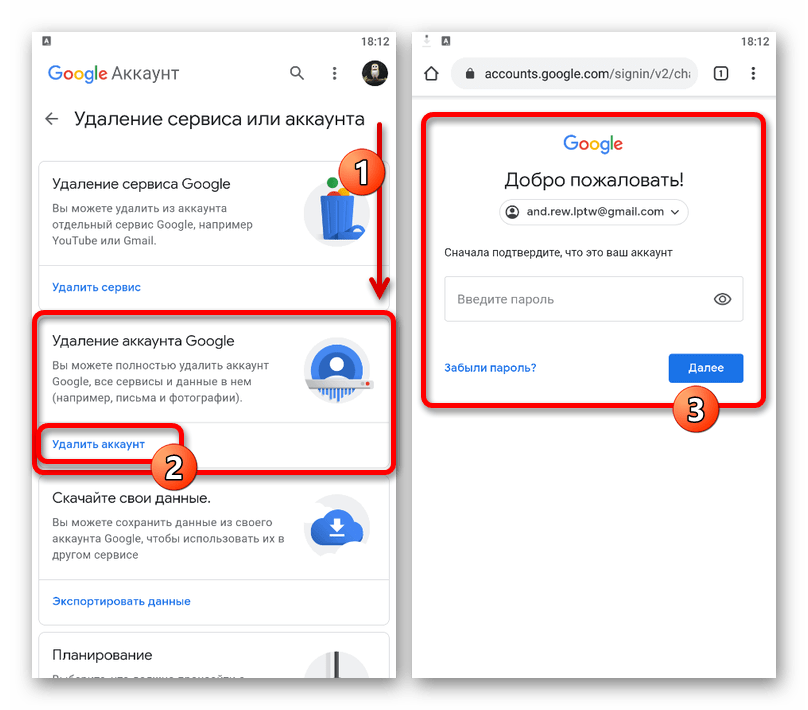

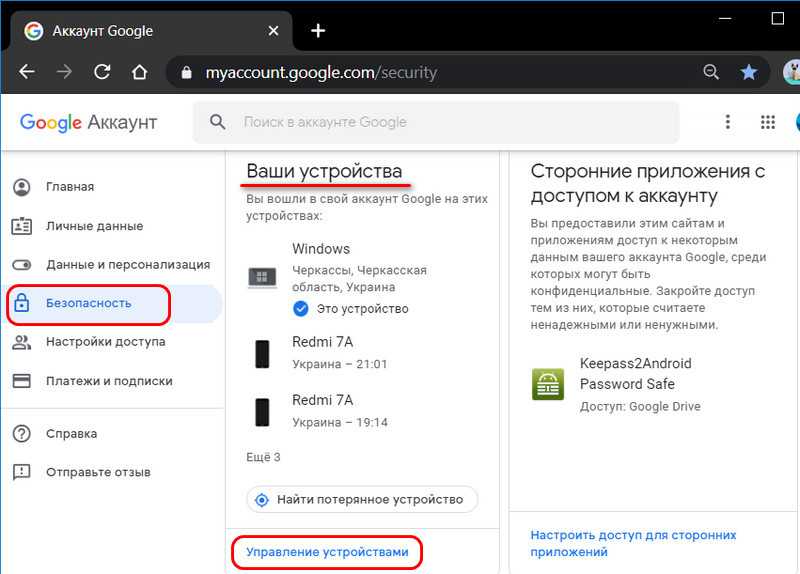 Нажимаем «Войти через Mi аккаунт».
Нажимаем «Войти через Mi аккаунт».
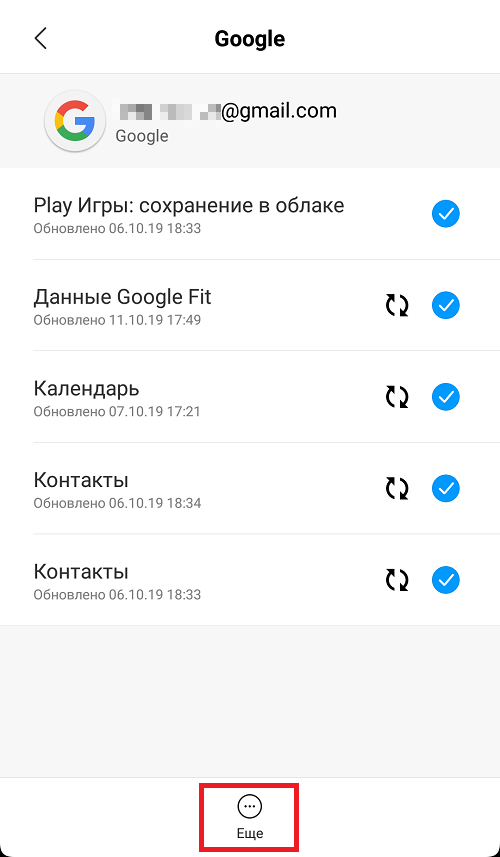

 ru/kak-vyyti-iz-akkaunta-google-na-xiaomi.html
ru/kak-vyyti-iz-akkaunta-google-na-xiaomi.html
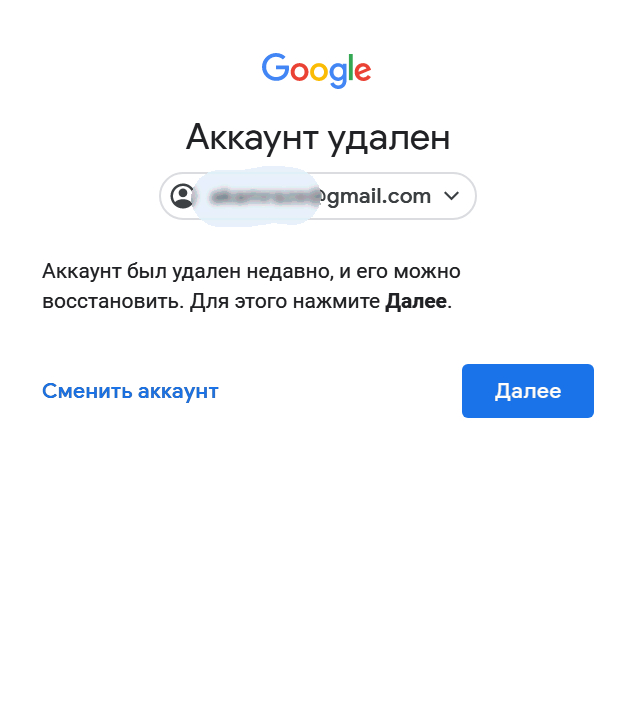
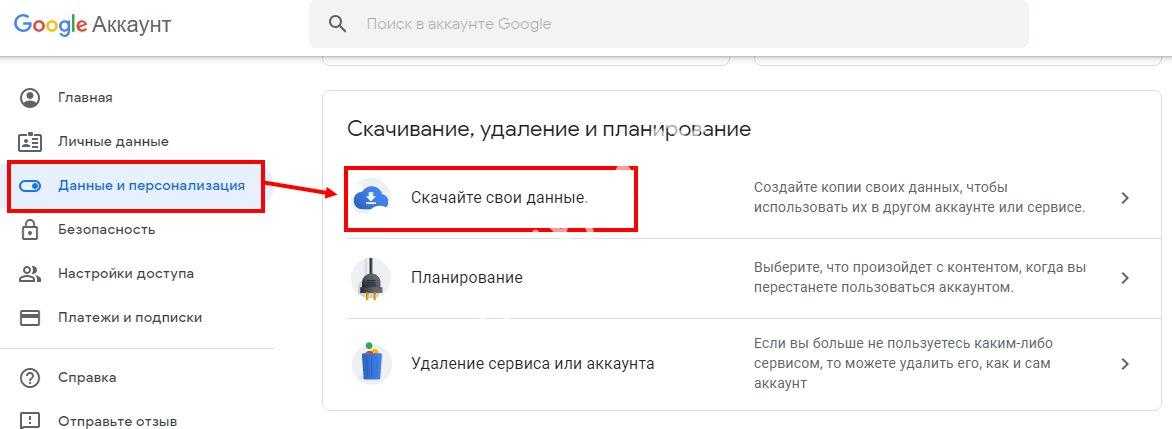



Ваш комментарий будет первым